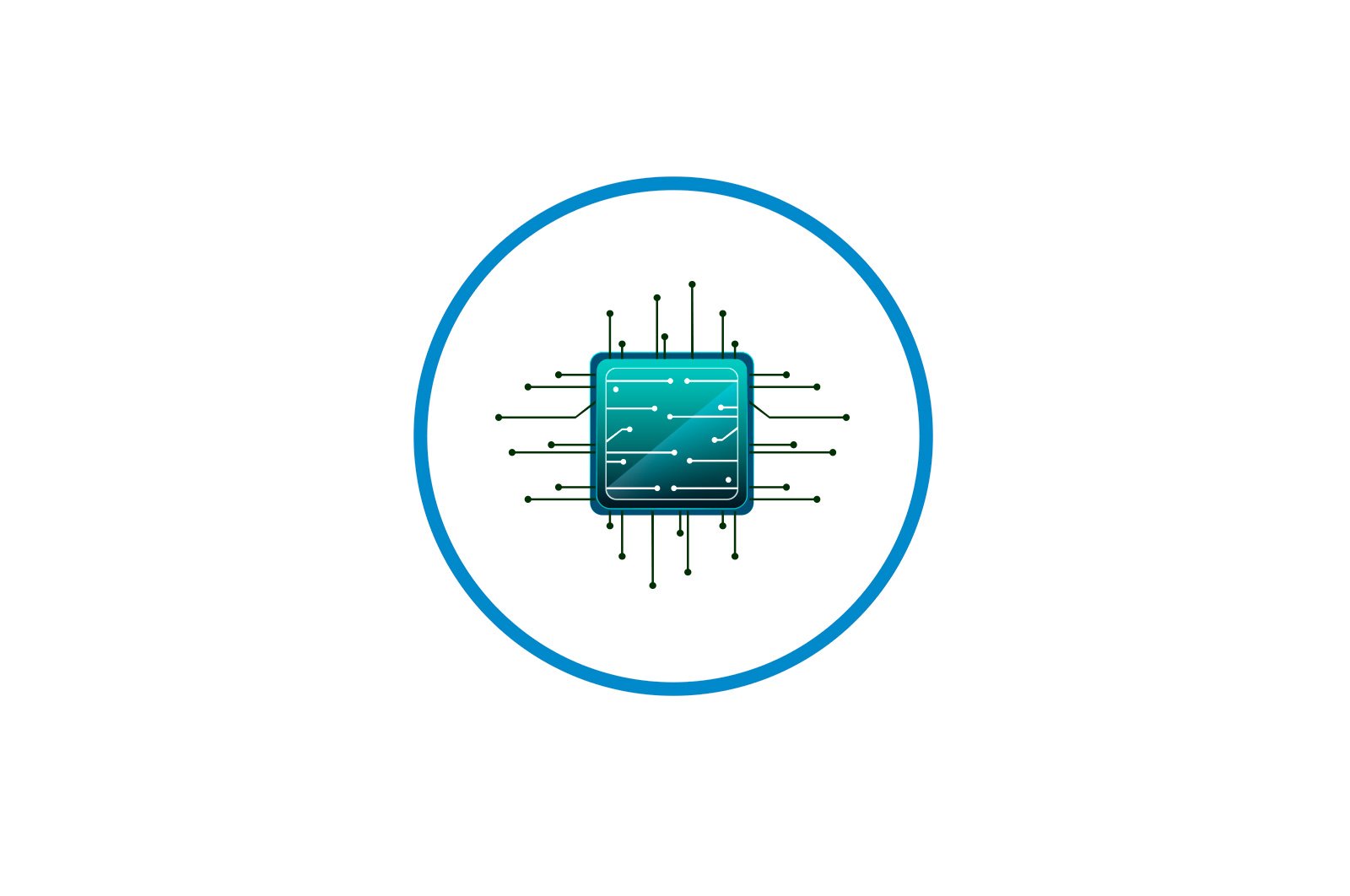
Fleshli diskdagi papkalar va fayllar o’rniga yorliqlar paydo bo’ladi: Qaror haqida malumot
USB xotirangizni ochdingizmi va faqat fayllar va papkalar uchun yorliqlar bormi? Asosiysi, siz vahima qo’ymang, chunki barcha ma’lumotlaringiz xavfsiz va mustahkamdir. Diskingizda o’zingiz boshqarishingiz mumkin bo’lgan bitta virus mavjud.
Fleshli diskdagi fayllar o’rniga yorliqlar mavjud.
Ushbu turdagi virus o’zini turli yo’llar bilan namoyon qilishi mumkin:
- yorliqlarga o’tkazilgan papkalar va fayllar;
- ularning ba’zilari butunlay g’oyib bo’ldi;
- O’zgarishlarga qaramay, flesh-diskdagi bo’sh xotira hajmi oshmadi;
- Noma’lum fayllar va papkalar paydo bo’ladi (ko’pincha kengaytma bilan) «.Lnk»).
Avvalo, bunday papkalarni ochishga shoshilmang (papka yorliqlari). Shu tarzda siz virusni o’zingiz ishga tushirasiz va shundan keyingina papkani ochasiz.
Afsuski, antiviruslar bir muncha vaqt o’tgach, bunday tahdidni topadilar va ajratadilar. Ammo shunga qaramay, pendriveni tekshirish zarar qilmaydi. Agar sizda antivirus dasturi o’rnatilgan bo’lsa, virusli diskni o’ng tugmasini bosing va uni skanerlashingizni so’ragan qatorni bosing.
Virusni olib tashlash hali ham etishmayotgan tarkib muammosini hal qilmaydi.
Muammoni hal qilishning yana bir echimi saqlash vositasini oddiygina formatlash bo’lishi mumkin. Ammo bu usul sizga ma’lumotni tejashga to’g’ri kelishi mumkinligini hisobga olib, juda keskin. Keling, boshqacha yo’lni ko’rib chiqaylik.
1-qadam: Fayl va papkalarni ko’rinadigan holga keltiring
Ehtimol, ba’zi ma’lumotlar umuman ko’rinmaydi. Shunday qilib, birinchi narsa — bu haqda g’amxo’rlik qilishdir. Sizga uchinchi tomon dasturlari kerak bo’lmaydi, chunki bu holda siz tizim vositalari bilan tanishishingiz mumkin. Siz qilishingiz kerak bo’lgan narsa:
- Brauzerning yuqori qismida bosing «Tashkil etish». va borish «Papka va qidirish imkoniyatlari.».
- Yorliqni oching «Ko’rinish»..
- Ro’yxatda katakchani olib tashlang «Himoyalangan tizim fayllarini yashirish» va elementga kalitni qo’ying «Yashirin fayllar va papkalarni ko’rsatish». Matbuot «QABUL QILAMAN»..
Fleshli diskda yashiringan barcha narsalar endi namoyish etiladi, ammo u shaffof ko’rinishga ega bo’ladi.
Virusdan qutulganingizda barcha qadriyatlarni qaytarishni unutmang, biz bundan keyin nima qilamiz.
Lea tambien: USB xotirani Android va iOS smartfonlariga ulash bo’yicha qo’llanma
2-qadam: Virusni olib tashlang
Yorliqlarning har biri virusli faylni ishga tushiradi va shuning uchun «biladi» sizning joylashuvingiz. Bundan biz davom etamiz. Ushbu qadam doirasida quyidagilarni bajaring:
- Yorliqni o’ng tugmasini bosing va o’ting «Xususiyatlar»..
- Ob’ektlar maydoniga e’tibor bering. Bu erda virus qaerda saqlanganligini topishingiz mumkin. Bizning holatlarimizda bu shunday «RECYCLER5dh09d8d.exe»bu papkani anglatadi Qayta ishlab chiqaruvchiva «6dc09d8d.exe» — virus faylining o’zi.
- Ushbu jildni tarkibi va barcha keraksiz yorliqlari bilan birga o’chirib tashlang.
Lea tambien: Kali Linux-dan misol qilib operatsion tizimni flesh-diskka o’rnatish bo’yicha ko’rsatmalar
3-qadam: papkalarning normal ko’rinishini tiklang
Atributlarni olib tashlash faqat bitta narsa «yashirin» и «Tizimli» fayllaringiz va papkalaringiz. Buyruq satridan foydalanishning eng ishonchli usuli.
- Oynani oching «Yugur». tugmachalarni bosish «G’ALaba» + «R». U erga kiring cmd va tugmasini bosing «QABUL QILAMAN»..
- Chiqinglar .
cd /d i:qaerda «Men» — tashuvchiga tayinlangan xat. Matbuot «Chiqinglar».
- Endi flesh-diskning nomi chiziqning boshida paydo bo’lishi kerak. Men kirdim
attrib -s -h /d /sPulse «Kirish»..
Bu barcha atributlarni qayta tiklaydi va papkalarni yana ko’rinadigan qiladi.
Shu bilan bir qatorda: ommaviy ish faylidan foydalaning
Bularning hammasini avtomatik ravishda bajaradigan buyruqlar to’plami bilan maxsus fayl yaratishingiz mumkin.
- Matnli fayl yarating. Unga quyidagi satrlarni yozing:
attrib -s -h /s /d
rd RECYCLER /s /q
del autorun.* /q
del *.lnk /qBirinchi satr papkalardan barcha atributlarni, ikkinchi satr papkani olib tashlaydi «Qayta ishlovchi»Uchinchisi autorun faylini, to’rtinchisi yorliqlarni tozalaydi.
- Ustiga bosing «Fayl». и «Saqlash»..
- Faylga nom bering. «Antivir.bat».
- Uni olinadigan diskka qo’ying va ishga tushiring (ustiga ikki marta bosing).
Ushbu faylni faollashtirganda, siz biron bir oynani yoki holat satrini ko’rmaysiz: flesh-diskdagi o’zgarishlarni boshqaring. Agar unda fayllar ko’p bo’lsa, siz 15-20 daqiqa kutishingizga to’g’ri keladi.
Agar bir muncha vaqt o’tgach virus yana paydo bo’lsa, nima qilish kerak
Ehtimol, virus yana paydo bo’lishi mumkin, lekin siz flesh-diskni boshqa qurilmaga ulamadingiz. Bitta xulosa aniq: zararli dastur «mezbon» kompyuteringizda va barcha ommaviy axborot vositalariga zarar etkazing.
Vaziyatdan chiqishning 3 yo’li mavjud:
- Muammo hal bo’lguncha kompyuteringizni turli xil antivirus va yordam dasturlari bilan skanerlang.
- Davolash dasturlaridan biri (Kaspersky Rescue Disk, Dr.Web LiveCD, Avira Antivir Rescue System va boshqalar) bilan yuklanadigan flesh-diskdan foydalaning.
Avira Antivir Rescue System-ni rasmiy veb-saytidan yuklab oling
- Windows-ni qayta o’rnating.
Mutaxassislarning ta’kidlashicha, ushbu turdagi virusni aniqlash mumkin «Vazifa menejeri».. Uni chaqirish uchun tugmalar birikmasidan foydalaning «CTRL». + «ALT» + «ESC». Quyidagi nomdagi jarayonni qidiring: «FS… USB …»bu erda nuqta o’rniga tasodifiy harflar yoki raqamlar bo’ladi. Jarayonni topgandan so’ng, uni o’ng tugmasini bosib, tugmachasini bosishingiz mumkin «Fayllarni saqlash joyini oching.». Quyidagi fotosuratda ko’rsatilganiga o’xshaydi.
Ammo yana takrorlaymanki, kompyuterdan olib tashlash har doim ham oson emas.
Bir necha ketma-ket amallarni bajarish bilan siz flesh-diskning barcha tarkibini buzilmasdan tiklashingiz mumkin. Bunday holatlarning oldini olish uchun antivirus dasturidan tez-tez foydalaning.
Lea tambien: Ko’p yuklanadigan flesh-diskni yaratish bo’yicha ko’rsatmalar
Biz sizning muammoingizda sizga yordam bera olganimizdan xursandmiz.
Bizning mutaxassislarimiz imkon qadar tezroq javob berishga harakat qilishadi.
Ushbu maqola sizga yordam berdimi?
Ko’rsatmalar, Texnologiyalar
Fleshli diskdagi papkalar va fayllar o’rniga yorliqlar paydo bo’ladi: Qaror